這一次來記錄一樣是免費,但這次是Windows提供的『HEIF 影像延伸模組』。不需要轉換,直接在Windows下查看HEIF / HEVC 檔案。
根據Microsoft的說明:
HEIF 影像延伸模組(HEIF Image Extension)可讓Windows 10 裝置讀取和寫入使用高效率影像檔 (HEIF) 格式的檔案。這類檔案可使用 .heic 或 .heif 副檔名。 儲存在 HEIF 檔案且具有 .heic 副檔名的影像,會透過使用 HEVC 格式壓縮。這類檔案也會要求安裝 HEVC 影片延伸模組套件。若未安裝 HEVC 影片延伸模組套件,則 HEIF 影像延伸模組將無法讀取或寫入 .heic 檔案。
重點是免費,不像其他套件或模組要付錢。安裝這個模組之後,你就至少可以【大大方方】的在Windows的『檔案總管』、『照片』和『電影和電視』...應用程式上直接查看HEIF / HEVC 檔案。

如何安裝HEIF 影像延伸模組(HEIF Image Extension)
安裝『 HEIF 影像延伸模組』的步驟如下:
步驟①:
首先,點擊『開始』功能鍵,找到並點擊開啟『Micorsoft Store』App。

步驟②:

步驟③:
找到並點擊安裝『 HEIF 影像延伸模組』

步驟④:

步驟④:
點擊『取得』以進行安裝『 HEIF 影像延伸模組』

步驟⑤:

步驟⑤:
安裝完成,點擊『啟動』後,即可在Windows的『檔案總管』、『照片』和『電影和電視』...應用程式上直接查看HEIF
/ HEVC 檔案。
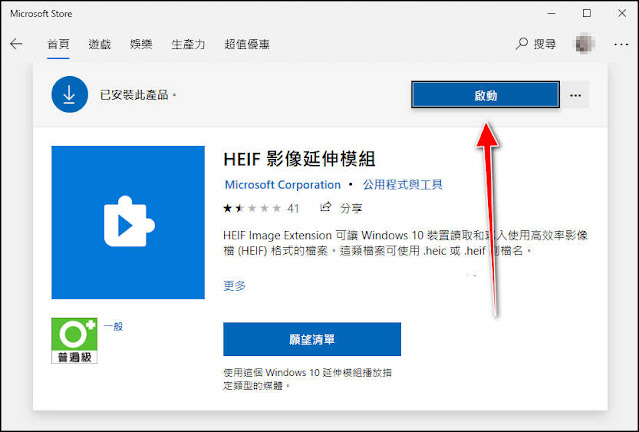
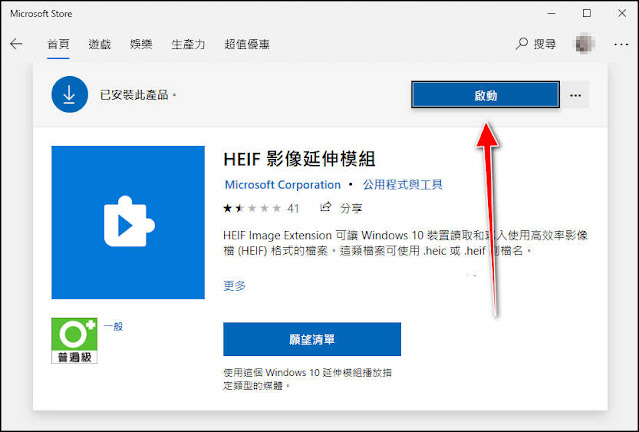
另一個安裝『 HEIF 影像延伸模組』的步驟:
步驟①:
點擊右邊這個連結:https://www.microsoft.com/zh-tw/p/heif-image-extensions/9pmmsr1cgpwg?activetab=pivot%3Aoverviewtab
步驟②:
步驟②:
點擊『取得』會出現以下提示視窗,接著,請您點擊『開啟Microsoft
Store』來安裝『 HEIF 影像延伸模組』

步驟③:

步驟③:
安裝完成,點擊『啟動』後,即可在Windows的『檔案總管』、『照片』和『電影和電視』...應用程式上直接查看HEIF
/ HEVC 檔案。
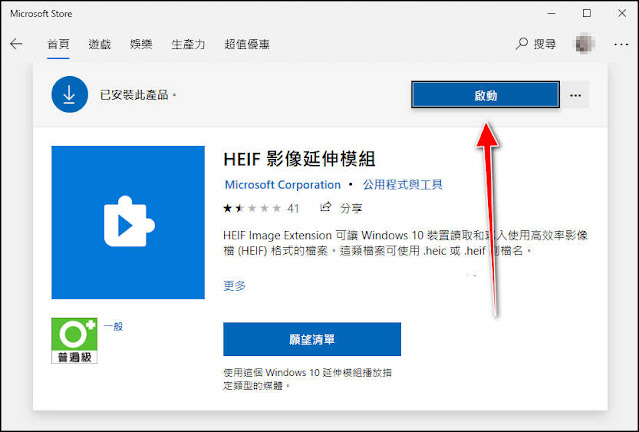
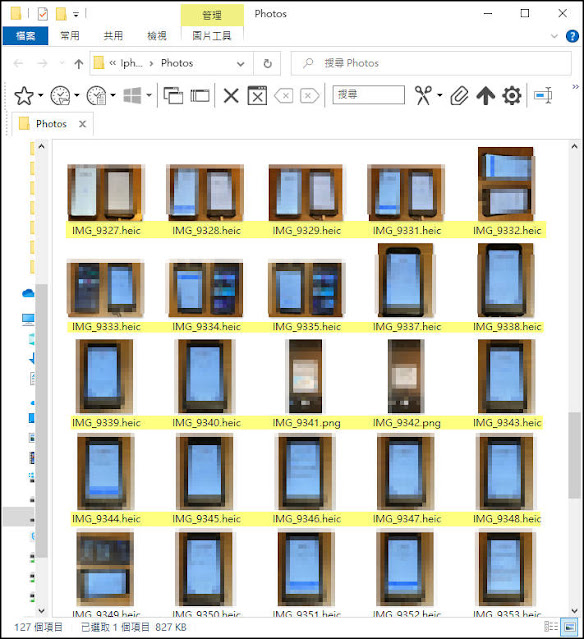
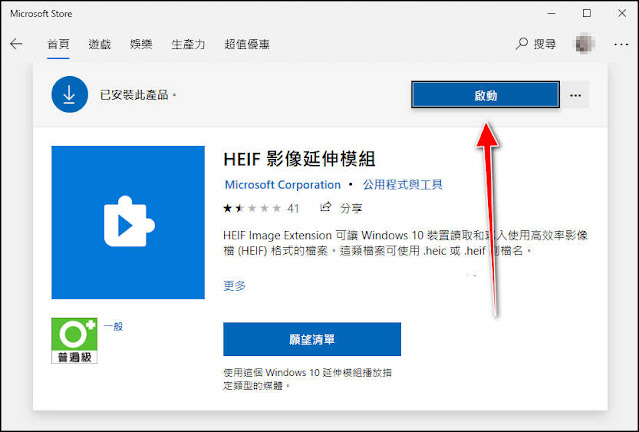
如何使用HEIF 影像延伸模組(HEIF Image Extension)
安裝好 HEIF 影像延伸模組(HEIF Image
Extension)後,你在Windows的『檔案總管』、『照片』和『電影和電視』...應用程式上開啟
HEIF / HEVC 的檔案就可以直接查看,不需要把檔案轉成Jpg / H.264
檔案。
另外,越來越多的應用程式 (例如 Photoshop ... ) ,也都支援開啟HEIF / HEVC
檔案。
看來HEIF / HEVC 檔案會越來越通用了。
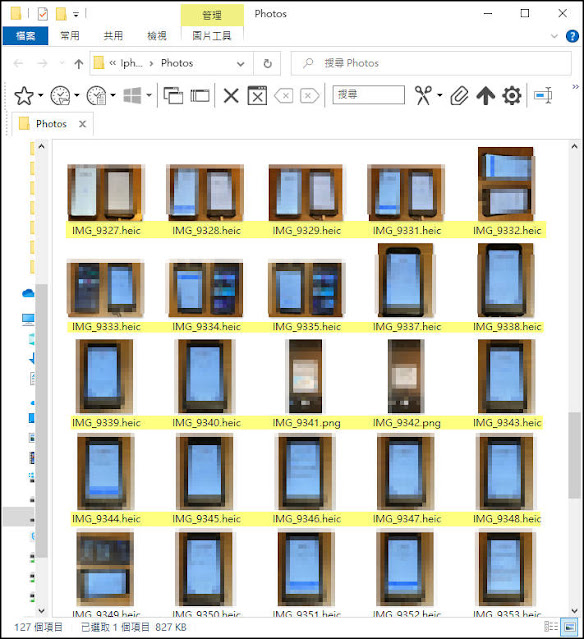
回目錄快亦通
💬心得:
-
把這個套件推薦給你的親友,這樣,她們就可以在Windows的『檔案總管』、『照片』和『電影和電視』...應用程式上直接查看你分享給他們的HEIF / HEVC 檔案,利己又利他。
若您有其他看法,歡迎留言討論。
若喜歡我的推薦,請多多以『本篇的網址』轉發分享。
或關注【Telegram:https://t.me/UncleSamPig】
或訂閱相關社群【https://many.link/unclesampig】
⚡延伸閱讀:











![Excel小技巧:快速將儲存格中特定字串分段取出 ( Google 試算表 [Google Sheets] 也完全適用)](https://blogger.googleusercontent.com/img/b/R29vZ2xl/AVvXsEha-6f_Jkih0l6pipptWbDHYbTZuiQLv-G4b_AXfAcKZuDxleO2Vle3wl_noQSmAkG207tS27jKKlS-2yQIXThCu4Yx0s0sx-oHvJ4vqydhz_oLd4X9OXIcXn9tdMaNxp-WYGax6l91yswK/w72-h72-p-k-no-nu/image.png)
0 留言